Фильтрация (выборка) записей списка с использованием расширенного фильтра
Используя режимРасширенный фильтр, выберите коды деталей > 121201, себестоимость которых >450руб./шт.
Ø Внизу окна Книги нажмите ярлык Деталь-Сорт.
Ø В свободное от данных таблицы поле перенести наименования необходимых граф для отбора данных – Код детали, Себестоимость, рубл. Заголовки граф переносятся из основной таблицы копированием через буфер обмена.
Ø Определяются зоны критериев расширенной фильтрации и набор критериев. В зону критериев включаются заголовки необходимых граф и условия выбора информации (>121201, >450). Критерии устанавливаются в строке, следующей за заголовком графы.
Ø Нажмите менюДанные, подменюФильтр, подменюРасширенный фильтр.
Ø ЗаполнитеИсходный диапазон, Диапазон условий.
Ø Укажите режим обработки, например,Скопировать результат в другое место, заполните окноПоместить результат в диапазон.Вид расширенного фильтра показан на рис. 4

Рис.4. Диалоговая панель Расширенный фильтр вместе с результатом расположения данных и зоны критериев.
Ø НажатьОК.
Вид Табл. 3 в результате использованияРасширенногофильтра представлен ниже:
Выбор данных по заданным критериям Таблица 3.
| Код детали | Код изделия | Потребность в деталях, шт. | Себестоимость, pу6/шт. | Себестоимость выпуска, руб. |
| 121302 | 98 | 300 | 500,00 | 150000,00 |
| 121302 | 99 | 50 | 500,00 | 25000,00 |
| 121302 | 101 | 100 | 500,00 | 50000,00 |
| 121302 | 156 | 35 | 500,00 | 17500,00 |
| 121302 | 157 | 25 | 500,00 | 12500,00 |
| 121302 | 160 | 24 | 500,00 | 12000,00 |
Структурирование
|
|
|
В листеДеталь-Итог сгруппируйте итоговые строки в отдельную таблицу,
Ø Внизу окнаКниги нажмите ярлык Деталь-Итог.
Ø Нажмите меню Данные.
Ø Нажмите последовательно подменюГруппа и структура и Создание структуры (рис. 5).
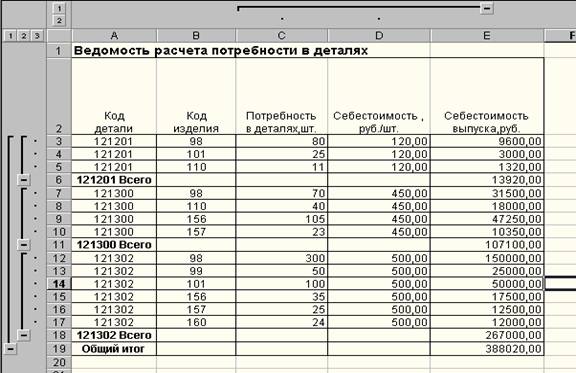
Рис. 5. Вид ведомости после действия подменю
Создание структуры.
Ø Для формирования таблицы, содержащей итоги, нажмите кнопки минус.
В результате формируется табл. 4. Таблица 4
| Ведомость расчета потребности в деталях | ||||
| Код детали | Код изделий | Потребность деталях, шт. | Себестоимость, Руб./шт. | Себестоимость выпуска, руб. |
| 121201 Всего | 13920,00 | |||
| 121300 Всего | 107100.00 | |||
| 121302 Всего | 267000.00 | |||
| Общий итог | 388020,00 | |||
Создание сводных таблиц
Создайте сводную таблицу на основании данных Деталь-Сорт, состоящую из итогов себестоимости выпуска (в руб.) и общего итога себестоимости выпуска (в руб).
Ø Скопируйте таблицу Листа Деталь-Сорт на Лист 4.
Ø Переименуйте Лист 4 на Деталь-Свод;ОК.
Ø Установите курсор в начальную клетку цифровых данных.
|
|
|
Ø Последовательно нажмите меню Данные, и подменюСводная таблица.
Ø На появившейся диалоговой панели Мастер сводных таблиц -шаг 1 из 4 нажмите кнопку В списке, или базе данных Microsoft Excel, затем кнопку Далее.
Ø В окне Диапазон диалоговой панели Мастер сводных таблиц -шаг 2 из 4 указан диапазон таблицы. Если изменения диапазона не требуются, то нажмите кнопку Далее. Появление диалоговой панели Мастер сводных таблиц - шаг 3 из 4.
Ø Для построения макета сводной таблицы на диалоговой панели нажмите левой кнопкой мыши кнопки:
Код детали и, не отпуская кнопку мыши, перетащите кнопку Кода детали в поле Строка,
Себестоимость выпуска (руб.) и, не отпуская кнопку мыши, перетащите кнопку Себестоимость выпуска (руб.) в поле Данные (рис. 6).

Рис.6. Вид Мастера сводных таблиц – шаг 3 из 4.
Ø Щелкните два раза левой кнопкой мыши на кнопке Сумма по полю Себестоимость (руб).
Ø В окнеОперация щелкните на кнопку Сумма;ОК.
Ø Нажмите кнопку Далее. Появление диалоговой панели Мастер сводных таблиц, шаг 4 из 4.
Ø Для построения сводной таблицы в окне Поместить таблицу в нажмите кнопку Существующий лист и укажите координаты начальной клетки сводной таблицы.
|
|
|
Ø Нажмите кнопку Готово. Появление сводной таблицы на Листе Деталь-Свод (табл. 5).
Таблица 5 Сводная таблица
| Сумма по полю Себестоимость выпуска, руб. | |
| Код детали | Всего |
| 121201 121300 121302 | 13920 107100 267000 |
| Общий итог | 388020 |
Консолидация данных.
Данные, расположенные в различных областях одного рабочего листа, на различных рабочих листах или в различных рабочих книгах, могут быть сведены вместе путем их консолидации.
Дата добавления: 2018-04-05; просмотров: 259; Мы поможем в написании вашей работы! |

Мы поможем в написании ваших работ!
